Javaでプログラミングするための環境を整えたい
こんにちは!エンジニアの中沢です。Javaの入門者は、まず初めに文字列を表示するためのプログラムを学習するのが定番です。
そのプログラムでは、「Hello World」という文字列を表示するのが一般的です。
この記事では、Java初心者に向けて「Hello World」を表示する方法からプログラミングするための環境構築方法まで、解説していきます。
なお、Javaの記事については、こちらにまとめています。
そもそもJavaとは
Javaとは、アプリ開発で使用される人気のプログラミング言語のひとつです。Googleが主に開発に用いている「Google三大言語(Java、C++、Python)」のひとつでもあり、とても応用力のある言語として昔から根強い人気を誇っています。
また、大企業での大規模システム開発やAndroidアプリの開発などを得意としています。avaとはどのようなものなのかについてはこちらの記事で詳しく解説しているので、ぜひ確認してください。

Javaで「Hello World」を表示するには
ここでは、 Javaで「Hello World」を表示する方法を解説します。Javaで「Hello World」を表示するには、大きく分けて二つの方法があります。
- コマンドライン上で実行を行う非常に簡単な方法
- 環境構築まで準備した上で、その環境を通して実行する方法
この記事の前半では、非常に簡単に行えるコマンドライン上からJavaを実行し「Hellow World」を表示する方法を学びましょう。
そのあと、さらに実践的な手法として、開発環境の「Eclipse」のインストールから、実際にプログラムのコードを書いて「Hello World」を表示するところまでを解説します。
※そもそもEclipseで開発を進めるつもりの人は、Eclipse編まで飛ばして構いません。
Javaの環境を構築しよう
一番簡単なJavaの実行方法
ではコマンドラインを使用した方法での「Hello World」実行までの流れを見てみましょう。
環境構築
Javaをすでに導入済みの人は次の項目へ飛んでいただいて問題ありません。覚えのない人は、まずJavaのJDKの導入を行う必要があります。
これはJavaの実行に必要なものです。進めていく中で、Java関係のコマンドが見つからない場合は、インストールされていない可能性があります。以下のリンク先を参考に、インストールを行いましょう。

まずはファイルを準備
まずは適当に、テキストファイルを開き「Main.java」とでも名前をつけて保存しましょう。そしてその中に、以下の処理を書きましょう。(書いたあとの保存もわすれずに!)
public class Main {
public static void main(String[] args) {
//Hello Worldを表示する
System.out.println("Hello World");
}
}
これだけでファイルは準備完了です。プログラムの開始地点である「main関数」を用意して、そのなかに渡した文字列をコマンドライン上で表示してくれる「System.out.println関数」を書いているだけですね!
Javaをコンパイルしよう
では実行…の前に、コンパイルを行いましょう。コンパイルとは、プログラムをもとに、実行ファイルを生成する作業です。
MacやLinuxの人はターミナルを、Windowsの人はコマンドプロンプトを開きましょう。ターミナル上から、先ほどファイルを作成した階層まで移動したのちに、以下コマンドを入力しましょう。
javac Main.java
すると、同じ場所に「Main.class」が作成されたはずです。
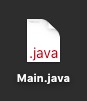
これがjavaの実行ファイルです。
Javaを実行してみよう
あとは簡単です。先ほど作成した「Main.class」をjavaコマンドで実行しましょう。
java Main
実行結果:
Hello World
ターミナル上で、無事「Hello World」を表示できたかと思います。
実践的な環境構築!【eclipse編】
ここまでで、コマンドライン上での「Hello World」実行方法の話は終わりです。ここからは、より実践的な話としてEclipseを使用しての「Hello World」の実行までの流れを見ていきましょう。
Eclipseのインストール
次に統合開発環境の「Eclipse」をインストールする方法を解説します。「Eclipse」をインストールでオススメなのは、「Pleiades All in One」でまとめてインストールして自動構築する方法です。
本来JDKとEclipseは別々にダウンロードしてインストールや環境設定を行いますが、これらを一つにまとめた「Pleiades All in One」という無料の統合開発環境があります。
PleiadesとはEclipseの日本語化プラグインのことです。Pleiades All in OneはWindows、Mac向けにEclipse本体と日本語化を行うためのPleiadesプラグインをまとめたパッケージのことです。
またFull Editionの場合では、JDKのインストールや環境変数の設定をする必要がありません。パッケージの圧縮ファイルをダウンロードし、その圧縮ファイルを解凍するだけで、JDKのインストールや環境変数の設定、Eclipseのダウンロード、日本語化全てが実施済みの開発環境が立ち上がります。
ダウンロードして起動するだけで、すぐに日本語されたEclipseが立ち上がり、Javaのコーディングを始めることができます。Pleiades All in Oneは次のサイトからダウンロードすることができます。
Eclipseのインストール方法についてはこちらの記事で詳しく解説しているので、ぜひ確認してください。

「Hello World」を表示するコードの書き方
ここでは、「Hello World」を表示するコードの書き方を解説します。「System.out.println」というメソッドの括弧の中に表示したい文字列の「Hello World」を入力します。これを実行すると「Hello World」という文字列が表示されます。
まずEclipse上でMain.javaファイルを作成しましょうし、次のプログラムを入力して実行してみましょう。
public class Main {
public static void main(String[] args) {
//Hello Worldを表示する
System.out.println("Hello World");
}
}
実行結果:
Hello World
このようにして、「Hello World」を表示することができました。
まとめ
いかがでしたか? 今回はJavaでHello Worldを表示する方法を解説しました。
これをきっかけにしてJavaプログラミングの学習を始めてくださいね。もし、「Hello World」を表示する方法を忘れてしまったらこの記事を確認してください!









